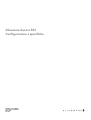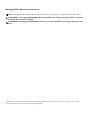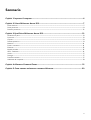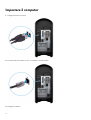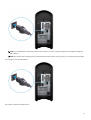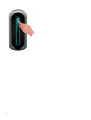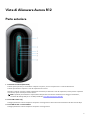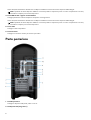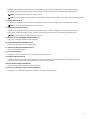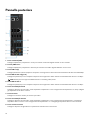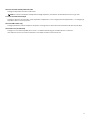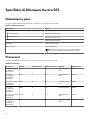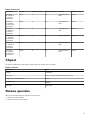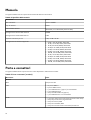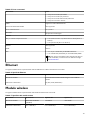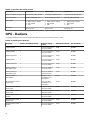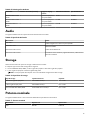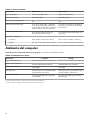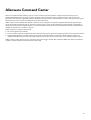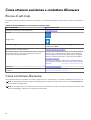Alienware Aurora R12
Configurazione e specifiche
Modello normativo: D23M
Tipo normativo: D23M003
Aprile 2021
Rev. A01

Messaggi di N.B., Attenzione e Avvertenza
N.B.: un messaggio N.B. (Nota Bene) indica informazioni importanti che contribuiscono a migliorare l'utilizzo del prodotto.
ATTENZIONE: un messaggio di ATTENZIONE evidenzia la possibilità che si verifichi un danno all'hardware o una perdita
di dati ed indica come evitare il problema.
AVVERTENZA: un messaggio di AVVERTENZA evidenzia un potenziale rischio di danni alla proprietà, lesioni personali o
morte.
© 2021 Dell Inc. o sue società controllate. Tutti i diritti riservati. Dell, EMC e altri marchi sono marchi commerciali di Dell Inc. o di sue società
controllate. Altri marchi possono essere marchi dei rispettivi proprietari.

Sommario
Capitolo 1: Impostare il computer............................................................................................................ 4
Capitolo 2: Viste di Alienware Aurora R12............................................................................................. 7
Parte anteriore...................................................................................................................................................................... 7
Parte posteriore.................................................................................................................................................................... 8
Pannello posteriore.............................................................................................................................................................10
Capitolo 3: Specifiche di Alienware Aurora R12...................................................................................12
Dimensioni e peso...............................................................................................................................................................12
Processori............................................................................................................................................................................ 12
Chipset.................................................................................................................................................................................13
Sistema operativo................................................................................................................................................................13
Memoria...............................................................................................................................................................................14
Porte e connettori...............................................................................................................................................................14
Ethernet...............................................................................................................................................................................15
Modulo wireless.................................................................................................................................................................. 15
GPU - Dedicata.................................................................................................................................................................. 16
Audio................................................................................................................................................................................... 17
Storage................................................................................................................................................................................ 17
Potenza nominale................................................................................................................................................................17
Ambiente del computer......................................................................................................................................................18
Capitolo 4: Alienware Command Center.............................................................................................. 19
Capitolo 5: Come ottenere assistenza e contattare Alienware............................................................ 20
3

Impostare il computer
1. Collegare la tastiera e il mouse.
2. Connettersi alla rete tramite un cavo o connettersi a una rete wireless.
3. Collegare lo schermo.
4

N.B.: La porta DisplayPort sul pannello posteriore del computer è coperta. Collegare il display alla scheda grafica dedicata
del computer.
N.B.: Se si dispone di due schede grafiche, quella installata nel PCI-Express x16 (slot grafico 1) è la scheda grafica principale.
4. Collegare il cavo di alimentazione.
5. Premere il pulsante di alimentazione.
5

6

Viste di Alienware Aurora R12
Parte anteriore
1. Pulsante di accensione (AlienHead)
Premere questo pulsante per accendere il computer se è spento, in stato di sospensione o in stato di ibernazione.
Premere per mettere il computer in stato di sospensione se è acceso.
Quando il computer è acceso, premere il pulsante di accensione per metterlo in stato di sospensione; tenere premuto il pulsante
di accensione per 4 secondi per forzare l'arresto.
N.B.: È possibile personalizzare il comportamento del pulsante di accensione in Windows. Per maggiori informazioni,
consultare Me and My Dell (Io e il mio Dell) all'indirizzo www.dell.com/support/manuals.
2. Porte USB 3.2 Gen 1 (2)
Collegare periferiche come le stampanti e i dispositivi di storage esterni. Offre velocità di trasferimento dei dati fino a 5 Gbps.
3. Porta USB 3.2 Gen 1 con PowerShare
Collegare periferiche come le stampanti e i dispositivi di storage esterni.
7

Offre velocità di trasferimento dei dati fino a 5 Gbps. PowerShare consente di caricare i dispositivi USB collegati.
N.B.: È possibile che alcuni dispositivi USB non si carichino quando il computer è spento o in stato di sospensione. In tal caso,
accendere il computer per caricare il dispositivo.
4. Porta USB 3.2 Gen 1 Type-C con PowerShare
Collegare periferiche come le stampanti e i dispositivi di storage esterni.
Offre velocità di trasferimento dei dati fino a 5 Gbps. PowerShare consente di caricare i dispositivi USB collegati.
N.B.: È possibile che alcuni dispositivi USB non si carichino quando il computer è spento o in stato di sospensione. In tal caso,
accendere il computer per caricare il dispositivo.
5. Porta cuffie
Collegare cuffia o altoparlanti.
6. Porta microfono
Collegare un microfono esterno per fornire input audio.
Parte posteriore
1. Pannello posteriore
Collegare i dispositivi USB, audio, video e così via.
2. PCI Express X16 (slot grafico 1)
8

Collegare una scheda PCI-Express come una scheda grafica, audio o di rete per migliorare le funzionalità del computer.
Per ottenere prestazioni grafiche ottimali, utilizzare uno slot PCI-Express X16 per la connessione della scheda grafica.
N.B.: Lo slot PCI-Express X16 funziona solo a 8 corsie.
N.B.: Se si dispone di due schede grafiche, quella installata nel PCI-Express x16 (slot grafico 1) è la scheda grafica principale.
3. Slot PCI-Express X4 (2)
Collegare una scheda PCI-Express come una scheda grafica, audio o di rete per migliorare le funzionalità del computer.
N.B.: Lo slot PCI-Express X4 3 funziona solo a 2 corsie.
4. PCI Express X16 (slot grafico 2)
Collegare una scheda PCI-Express come una scheda grafica, audio o di rete per migliorare le funzionalità del computer.
Per ottenere prestazioni grafiche ottimali, utilizzare uno slot PCI-Express X16 per la connessione della scheda grafica.
N.B.: Lo slot PCI-Express X16 funziona solo a 8 corsie.
5. Chiusure a scatto della gabbia dell'alimentatore (2)
Consente di rimuovere l'alimentatore dal computer.
6. Pulsante di diagnostica dell'alimentatore
Premere per verificare lo stato di alimentazione.
7. Indicatore di diagnostica dell'alimentatore
Indica lo stato di alimentazione.
8. Porta di alimentazione
Collegare un cavo di alimentazione per fornire alimentazione al computer.
9. Etichetta codice di matricola
Il codice di matricola è un identificatore alfanumerico univoco che consente ai tecnici dell'assistenza di Dell di identificare i
componenti hardware del computer e accedere alle informazioni sulla garanzia.
10.Fermo di rilascio del pannello laterale
Consente di rimuovere il pannello laterale dal computer.
11. Slot per cavo di sicurezza (per i lucchetti Kensington)
Collegare un cavo di sicurezza per evitare movimenti non autorizzati del computer.
9

Pannello posteriore
1. Porta coassiale S/PDIF
Collegare amplificatore, altoparlanti o una TV per ottenere uscita audio digitale tramite un cavo coassiale.
2. Porta S/PDIF ottica
Collegare amplificatore, altoparlanti o televisore per ottenere uscita audio digitale mediante un cavo ottico.
3. Porte USB 2.0 (6)
Collegare periferiche come le stampanti e i dispositivi di storage esterni. Offre velocità di trasferimento dei dati fino a 480 Mbps.
4. Porta USB 3.2 Gen 2 (Type-C)
Collegare le periferiche, ovvero stampanti e dispositivi di storage esterni. Offre velocità di trasferimento dei dati fino a 10 Gbps.
N.B.: Questa porta non supporta l'alimentazione o lo streaming video/audio.
5. Porta USB 3.2 Gen 2
Collegare le periferiche, ovvero stampanti e dispositivi di storage esterni. Offre velocità di trasferimento dei dati fino a 10 Gbps.
6. Porta surround D/S laterale
Collegare i dispositivi di uscita audio, come altoparlanti e amplificatori. In una configurazione di altoparlanti a 7.1 canali, collegare
gli altoparlanti sui lati destro e sinistro.
7. Porta microfono
Collegare un microfono esterno per fornire input audio.
8. Porta surround D/S anteriore
Collegare i dispositivi di uscita audio, come altoparlanti e amplificatori. In una configurazione di altoparlanti 2.1 connettere gli
altoparlanti destro e sinistro. In una configurazione di altoparlanti 5.1 o 7.1 collegare gli altoparlanti destro e sinistro anteriori.
9. Porta con linea in entrata
Collegare i dispositivi di registrazione o riproduzione come microfono o lettore CD.
10

10.Porta surround centrale/subwoofer LFE
Collegare l'altoparlante centrale o il subwoofer.
N.B.: Per ulteriori informazioni sull'impostazione degli altoparlanti, consultare la documentazione fornita con gli stessi.
11. Porta surround anteriore D/S
Collegare i dispositivi di uscita audio, come altoparlanti e amplificatori. In una configurazione di altoparlanti 5.1 o 7.1 collegare gli
altoparlanti destro e sinistro posteriori.
12. Porte USB 3.2 Gen 1 (3)
Collegare periferiche come le stampanti e i dispositivi di storage esterni. Offre velocità di trasferimento dei dati fino a 5 Gbps.
13. Porta di rete (con indicatori)
Collegare un cavo Ethernet (RJ45) da un router o un modem a banda larga per accedere alla rete o a Internet.
I due indicatori accanto al connettore indicano lo stato della connettività e l'attività di rete.
11

Specifiche di Alienware Aurora R12
Dimensioni e peso
La seguente tabella elenca altezza, larghezza, profondità e peso di Alienware Aurora R12.
Tabella 1. Dimensioni e peso
Descrizione Valori
Altezza:
Altezza anteriore
441,80 mm (17,39 pollici)
Altezza posteriore
481.60 mm (18.96 pollici)
Larghezza
222.80 mm (8.77 pollici)
Profondità
431.90 mm (17 pollici)
Peso (massimo)
17,80 kg (39,24 lb)
N.B.: Il peso del computer può variare a seconda della
configurazione desiderata e della variabilità produttiva.
Processori
La seguente tabella elenca i dettagli dei processori supportati da Alienware Aurora R12.
Tabella 2. Processori
Processori Potenza Numero di core Numero di thread Velocità Memoria cache
Intel Core i5-11400
di undicesima
generazione
65 W 6 12 2,60 GHz/4,40
GHz
12 MB
Intel Core
i5-11600K di
undicesima
generazione
65 W 6 12 3,90 GHz/4,90
GHz
12 MB
Intel Core i7-11700
di undicesima
generazione
65 W 8 12 2,50 GHz/4,90
GHz
16 MB
Intel Core
i7-11700K di
undicesima
generazione
65 W 8 12 3,60 GHz/5 GHz 16 MB
Intel Core i9-11900
di undicesima
generazione
125 W 8 12 2,50 GHz/5,20
GHz
16 MB
Intel Core
i5-11900K di
undicesima
generazione
125 W 8 12 3,50 GHz/5,30
GHz
16 MB
12

Tabella 2. Processori
Processori Potenza Numero di core Numero di thread Velocità Memoria cache
Intel Core
i5-11400F di
undicesima
generazione
65 W 6 16 2,60 GHz/4,40
GHz
12 MB
Intel Core
i5-11600KF
di undicesima
generazione
125 W 6 16 3,90 GHz/4,90
GHz
12 MB
Intel Core
i7-11700F di
undicesima
generazione
65 W 8 16 2,50 GHz/4,90
GHz
16 MB
Intel Core
i7-11700KF
di undicesima
generazione
125 W 8 16 3,60 GHz/5 GHz 16 MB
Intel Core
i9-11900F di
undicesima
generazione
65 W 8 16 2,50 GHz/5,20
GHz
16 MB
Intel Core
i9-11900KF
di undicesima
generazione
125 W 8 16 3,50 GHz/5,30
GHz
16 MB
Chipset
La seguente tabella elenca i dettagli dei chipset supportati da Alienware Aurora R12.
Tabella 3. Chipset
Descrizione Valori
Chipset
Intel Z490
Processore
Intel Core i5/i7/i9 di undicesima generazione
Larghezza bus memoria DRAM
128 bit
Flash EPROM
256 Mb
bus PCIe
PCIe Gen4
Sistema operativo
Alienware Aurora R12 supporta i seguenti sistemi operativi:
● Windows 10 Home a 64 bit
● Windows 10 Professional a 64 bit
13

Memoria
La seguente tabella fornisce le specifiche di memoria di Alienware Aurora R12.
Tabella 4. Specifiche della memoria
Descrizione Valori
Slot di memoria
Quattro UDIMM
Tipo di memoria
DDR4
Velocità della memoria
3200 MHz, fino a 3400 MHz (memoria XMP )
Configurazione massima della memoria
128 GB
Configurazione minima della memoria
8 GB
Capacità di memoria per slot
8 GB, 16 GB e 32 GB
Configurazioni di memoria supportate
● 8 GB, 1 da 8 GB, DDR4, 3200 MHz
● 16 GB, 1 da 16 GB, DDR4, 3200 MHz
● 16 GB, 2 da 8 GB, DDR4, 3200 MHz
● 32 GB, 2 da 16 GB, DDR4, 3200 MHz
● 64 GB, 2 da 32 GB, DDR4, 3200 MHz
● 64 GB, 4 da 16 GB, DDR4, 3200 MHz
● 128 GB, 4 da 32 GB, DDR4, 3200 MHz
● 16 GB, 1 da 16 GB, DDR4, 3400 MHz
● 32 GB, 2 da 16 GB, DDR4, 3400 MHz
● 64 GB, 4 da 16 GB, DDR4, 3400 MHz
● 64 GB, 2 da 32 GB, DDR4, 3400 MHz
● 128 GB, 4 da 32 GB, DDR4, 3400 MHz
Porte e connettori
La seguente tabella elenca le porte esterne e interne disponibili su Alienware Aurora R12.
Tabella 5. Porte e connettori (continua)
Descrizione Valori
Esterna:
Rete
Una porta RJ-45
USB
● Sei porte USB 2.0
● 5 porte USB 3.2 Gen 1
● 1 porta USB 3.2 Gen 1 (Type-C) con PowerShare
● 1 porta USB 3.2 Gen 2
● Una porta USB 3.2 Gen 2 (Type-C)
● 1 porta USB 3.2 Gen 1 con PowerShare
Audio
● 1 porta per cuffie/uscita audio (supporta audio a due canali)
● Una porta per microfono/ingresso audio
● Una porta ottica S/PDIF
● Una porta coassiale S/PDIF
● Una porta con linea di uscita surround D/S anteriore
14

Tabella 5. Porte e connettori
Descrizione Valori
● Una porta surround D/S laterale
● Una porta surround D/S posteriore
● Una porta surround LFE centrale/subwoofer
● Una porta con linea in entrata
Video
Supportato tramite GPU dedicata
Lettore di schede multimediali
Non supportato
Porta di alimentazione
110 V/220 V
Sicurezza
Slot per blocco Kensington
Interna:
Slot per schede di espansione PCIe
● 2 slot PCIe meccanici x16/x8 slot elettrici Gen4 (SLOT 1 e
SLOT4)
● 2 slot per PCIe x4 (SLOT 2 e SLOT 3)
mSATA
Non supportata
SATA
Quattro
M.2
● Uno slot per schede M.2 per WLAN e Bluetooth
● 1 slot schede PCIe/SATA M.2 per unità SSD 2230/2280
N.B.: Per ulteriori informazioni sulle caratteristiche dei vari
tipi di schede M.2, consultare l'articolo della knowledge
base SLN301626.
Ethernet
La seguente tabella elenca le specifiche del modulo LAN Ethernet cablato di Alienware Aurora R12.
Tabella 6. Specifiche Ethernet
Descrizione Valori
Numero di modello
Controller Ethernet Killer E3100 integrato sulla scheda di
sistema
Velocità di trasferimento
10/100/1000/2500 Mb/s
Modulo wireless
La seguente tabella elenca le specifiche del modulo WLAN d Alienware Aurora R12.
Tabella 7. Specifiche dei moduli wireless
Descrizione Opzione uno Opzione due Opzione tre
Numero di modello
Qualcomm QCA9377
(DW1810)
Intel AX201 Killer 1650i
Velocità di trasferimento
Fino a 433 Mb/s Fino a 2400 Mb/s Fino a 2400 Mb/s
15

Tabella 7. Specifiche dei moduli wireless
Descrizione Opzione uno Opzione due Opzione tre
Bande di frequenza supportate
Dual band 2,4 GHz/5 GHz Dual band 2,4 GHz/5 GHz Dual band 2,4 GHz/5 GHz
Standard wireless
Wi-Fi 5 (WiFi 802.11ac) Wi-Fi 6 (WiFi 802.11ax) Wi-Fi 6 (WiFi 802.11ax)
Crittografia
● WEP a 64 bit/128 bit
● AES-CCMP
● TKIP
● WEP a 64 bit/128 bit
● AES-CCMP
● TKIP
● WEP a 64 bit/128 bit
● AES-CCMP
● TKIP
Bluetooth
Bluetooth 5.0 Bluetooth 5.1 Bluetooth 5.1
GPU - Dedicata
La seguente tabella elenca le specifiche della GPU dedicata supportata da Alienware Aurora R12.
Tabella 8. Scheda grafica dedicata
Controller Numero di schede (massimo) Supporto display
esterno
Dimensione memoria Tipo di memoria
AMD RX 5300 1 3 porte DisplayPort e
una porta HDMI
3 GB GDDR6
AMD RX 5700 1 3 porte DisplayPort e
una porta HDMI
8 GB GDDR6
AMD RX 5700 XT 1 3 porte DisplayPort e
una porta HDMI
8 GB GDDR6
AMD RX 5600 1 3 porte DisplayPort e
una porta HDMI
6 GB GDDR6
AMD RX 6800 XT 1 3 porte DisplayPort e
una porta HDMI
8 GB GDDR6
NVIDIA GeForce
GTX 1650 Super
1 Una porta HDMI e
una porta DVI-D
4 GB GDDR6
NVIDIA GeForce
GTX 1660 Super
1 Una porta HDMI e
una porta DVI-D
6 GB GDDR6
NVIDIA GeForce
GTX 1660Ti
1 Una porta DVI,
una HDMI e una
DisplayPort
6 GB GDDR6
NVIDIA GeForce RTX
2060 Super
1 Una porta DVI,
una HDMI e una
DisplayPort
8 GB GDDR6
NVIDIA GeForce RTX
2070 Super
1 3 porte DisplayPort e
una porta HDMI
8 GB GDDR6
NVIDA GeForce RTX
2080 Super
1 3 porte DisplayPort e
una porta HDMI
8 GB GDDR6
NVIDIA GeForce RTX
2080Ti
1 3 porte DisplayPort e
una porta HDMI
11 GB GDDR6
NVIDIA GeForce RTX
2080 Super
1 3 porte DisplayPort e
una porta HDMI
8 GB GDDR6
NVIDIA GeForce RTX
3060Ti
1 3 porte DisplayPort e
una porta HDMI
8 GB GDDR6
16

Tabella 8. Scheda grafica dedicata
Controller Numero di schede (massimo) Supporto display
esterno
Dimensione memoria Tipo di memoria
NVIDIA GeForce RTX
3070
1 3 porte DisplayPort e
una porta HDMI
8 GB GDDR6
NVIDIA GeForce RTX
3080
1 3 porte DisplayPort e
una porta HDMI
10 GB GDDR6X
NVIADIA GeForce
3090
1 3 porte DisplayPort e
una porta HDMI
24 GB GDDR6X
Audio
La seguente tabella fornisce le specifiche audio di Alienware Aurora R12.
Tabella 9. Specifiche dell'audio
Descrizione Valori
Tipo audio
Audio integrato a 7.1 canali con porta S/PDIF
Controller audio
Realtek ALC3861
Interfaccia audio interna
Audio ad alta definizione
Interfaccia audio esterna
Connettore uscita canale 7.1, ingresso microfono, cuffie stereo e
auricolari combinati
Storage
Questa sezione elenca le opzioni di storage su Alienware Aurora R12.
Il computer supporta una delle configurazioni seguenti:
● Un'unità SSD M.2 2230/2280, un disco rigido da 3,5 pollici e due dischi rigidi da 2,5 pollici
● 1 disco rigido da 3,5 pollici e 2 dischi rigidi da 2,5 pollici
N.B.: L'unità principale del computer varia a seconda della configurazione dello storage.
Tabella 10. Specifiche di storage
Tipo di storage Tipo di interfaccia Capacità
Due dischi rigidi da 2,5 pollici SATA AHCI: 6 Gb/s Fino a 2 TB
1 disco rigido da 3,5 pollici SATA AHCI: 6 Gb/s Fino a 2 TB
Una unità SSD M.2 2230/2280 PCIe NVMe fino a 32 Gb/s Fino a 2 TB
Potenza nominale
La seguente tabella elenca i valori nominali di alimentazione per Alienware Aurora R12.
Tabella 11. Potenza nominale
Descrizione Opzione uno Opzione due
Tipo
550 W 1.000 W
17

Tabella 11. Potenza nominale
Descrizione Opzione uno Opzione due
Tensione d'ingresso
da 90 V CA a 264 V CA da 90 V CA a 264 V CA
Frequenza d'entrata
Da 47 Hz a 63 Hz Da 47 Hz a 63 Hz
Corrente d'ingresso (massima)
8 A 12 A
Corrente di uscita (continua)
5,1 V/20 A, 12 VA1/18 A, 12 VA2/18
A, 12 VA1+12 VA2/28 A, 12 VB/16 A,
12 VC1/18 A, 12 VC2/18 A, 12 VC1+12
VC2/20 A, 3,3 V/15 A, 5,1 Vaux/4A
5,1 V/20 A, 12 VA/42 A, 12 VB/52 A,
12 VD/16 A, 3,3 V/20 A, -12 V/0,5 A,
5,1 Vaux/4 A
Tensione nominale di uscita
5,1 V/12 VA1/12 VA2/ 12 VB/12
VC1/12 VC2/3,3 V/ 5,1 Vaux
5,1 V/12 VA/12 VB/12 VD/3,3 V/-12
V/5,1 Vaux
Intervallo di temperatura
In funzione
Da 5 °C a 50 °C (da 41 °F a 122 °F) Da 5 °C a 50 °C (da 41 °F a 122 °F)
Storage
Da -40 °C a 70 °C (da -40 °F a 158 °F) Da -40 °C a 70 °C (da -40 °F a 158 °F)
Ambiente del computer
Livello di sostanze contaminanti trasmesse per via aerea: G1 come definito da ISA-S71.04-1985
Tabella 12. Ambiente del computer
Descrizione In funzione Storage
Intervallo di temperatura
Da 10 °C a 35 °C (da 50 °F a 95 °F) Da –40 °C a 65 °C (da –40 °F a 149 °F)
Umidità relativa (massima)
Dal 20% al 90% (senza condensa) Dal 5% al 95% (senza condensa)
Vibrazione (massima)
*
0,26 GRMS 1,37 GRMS
Urto (massimo):
40 G per 2 ms con una variazione della
velocità di 20"/s (51 cm/s)†
105 G per 2 ms con una variazione della
velocità di 52,5"/s (133 cm/s)‡
Altitudine (massima):
Da -15,2 m a 3.048 m (da -50 piedi a
10.000 piedi)
Da -15,2 m a 10.668 m (da -50 piedi a
35.000 piedi)
* Misurata utilizzando uno spettro a vibrazione casuale che simula l'ambiente dell'utente.
† Misurato utilizzando un impulso semisinusoidale di 2 ms quando il disco rigido è in uso.
18

Alienware Command Center
Alienware Command Center (AWCC) fornisce un'unica interfaccia per personalizzare e migliorare l'esperienza di gioco. La
dashboard di AWCC mostra i giochi più giocati o giocati di recente e offre informazioni specifiche, temi, profili e accesso alle
impostazioni del computer. È possibile accedere rapidamente alle impostazioni come ad esempio i profili e i temi specifici per il gioco,
l'illuminazione, le macro e l'audio, fondamentali per l'esperienza di gioco.
AWCC supporta anche AlienFX 2.0. AlienFX consente di creare, assegnare e condividere mappe di illuminazione specifiche per i
giochi, migliorando l'esperienza di gioco. Consente inoltre di creare i propri effetti di illuminazione personalizzati e di applicarli al
computer o alle periferiche collegate. AWCC incorpora Peripheral Controls per assicurare un'esperienza unificata e la possibilità di
collegare le impostazioni al computer o al gioco.
AWCC supporta le seguenti caratteristiche:
● FX: creare e gestire zone AlienFX.
● Fusion: include la capacità di regolare specifiche impostazioni dei giochi: gestione energetica, gestione sonora e gestione termica.
● Peripheral Management: consente visualizzazione e gestione delle periferiche in Alienware Command Center. Supporta le
impostazioni delle periferiche chiave ed esegue l'associazione con altre funzioni come profili, macro, AlienFX e librerie di gioco.
AWCC supporta anche gestione sonora, controlli termici e monitoraggio di CPU, GPU e memoria (RAM). Per ulteriori informazioni
su AWCC, vedere Alienware Command Center Online Help.
19

Come ottenere assistenza e contattare Alienware
Risorse di self-help
È possibile richiedere informazioni e assistenza sui prodotti e i servizi Alienware mediante l'utilizzo di tali risorse di auto-assistenza in
linea:
Tabella 13. Prodotti Alienware e risorse di auto-assistenza online
Risorse di self-help Posizione delle risorse
Informazioni sui prodotti e i servizi Alienware www.alienware.com
My Dell
Suggerimenti
Contattare il supporto In Windows Search, digitare Contatta il supporto tecnico,
quindi premere Invio.
Guida in linea per il sistema operativo www.dell.com/support/windows
È possibile accedere a soluzioni, diagnostica, driver e download
di massimo livello e scoprire altre informazioni sul computer
tramite video, manuali e documenti.
Il computer Dell è identificato in modo univoco da un codice di
matricola o da un codice di servizio rapido. Per visualizzare le
risorse di supporto rilevanti per il computer Dell, si consiglia di
immettere il codice di matricola o il codice di servizio rapido in
www.dell.com/support.
Per ulteriori informazioni su come trovare il codice di matricola
per il computer, consultare
individuare il codice di matricola del
computer.
VR Support www.dell.com/VRsupport
Per i video con istruzioni passo per passo per l'assistenza al
computer
www.youtube.com/alienwareservices
Come contattare Alienware
Per contattare Alienware per problemi con vendita, supporto tecnico o assistenza clienti, consultare il sito Web
www.alienware.com.
N.B.: La disponibilità varia in base al Paese/all'area geografica e al prodotto,e alcuni servizi possono non essere disponibili nel
proprio Paese/area geografica.
N.B.: Se non si dispone di una connessione Internet attiva, le informazioni di contatto sono indicate sulla fattura di acquisto, sulla
distinta di imballaggio, sulla bolla o sul catalogo dei prodotti Dell.
20
-
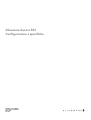 1
1
-
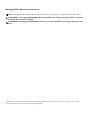 2
2
-
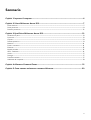 3
3
-
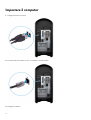 4
4
-
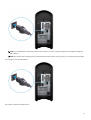 5
5
-
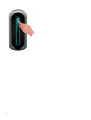 6
6
-
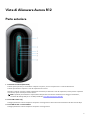 7
7
-
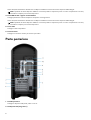 8
8
-
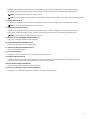 9
9
-
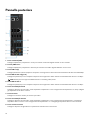 10
10
-
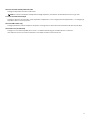 11
11
-
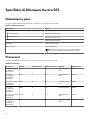 12
12
-
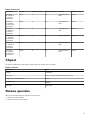 13
13
-
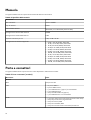 14
14
-
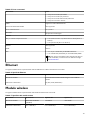 15
15
-
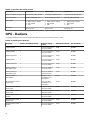 16
16
-
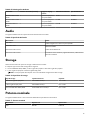 17
17
-
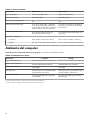 18
18
-
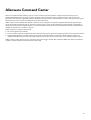 19
19
-
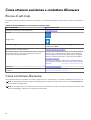 20
20
Documenti correlati
-
Alienware Aurora R11 Guida utente
-
Alienware Aurora R11 Guida utente
-
Alienware Aurora Ryzen Edition R10 Guida utente
-
Alienware Area-51 R4 and R5 Guida utente
-
Alienware Area-51 R4 and R5 Guida utente
-
Alienware x17 R1 Guida utente
-
Alienware Aurora R9 Guida utente
-
Alienware Aurora R9 Guida utente
-
Alienware m17 R3 Guida utente
-
Alienware Aurora Ryzen Edition Guida utente